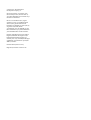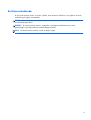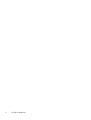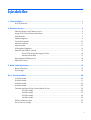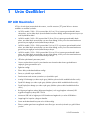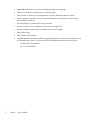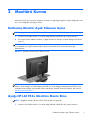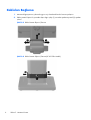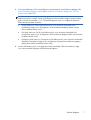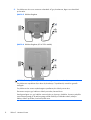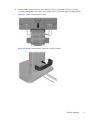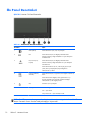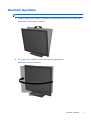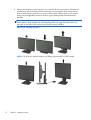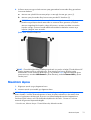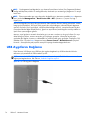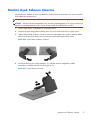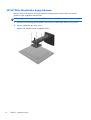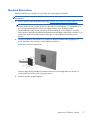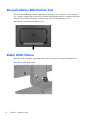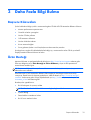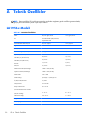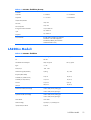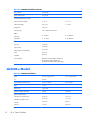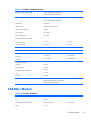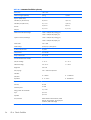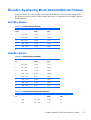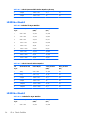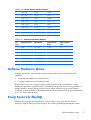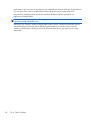HP Compaq LA1956x, LA2006x,
LA2206x ve LA2306x LED Arka
Aydınlatmalı LCD Monitörler
Kullanıcı Kılavuzu

© 2010-2012, Hewlett-Packard
Development Company, L.P.
Microsoft, Windows ve Windows Vista,
Microsoft Corporation şirketinin ABD ve/
veya diğer ülkelerdeki ticari markaları veya
tescilli ticari markalarıdır.
HP ürün ve hizmetlerine ilişkin yegane
garantiler, bu ürün ve hizmetlerle birlikte
verilen koşullu garanti bildirimlerinde
belirtilmiştir. Bu belgede yer alan hiçbir şey
ek garanti oluşturacak şekilde
yorumlanamaz. HP, işbu belgede yer alan
teknik hatalardan veya yazım hatalarından
ya da eksikliklerinden sorumlu tutulamaz.
Bu belge, telif haklarıyla korunan mülkiyet
bilgileri içermektedir. Bu belgenin hiçbir
bölümü Hewlett-Packard Company’nin
önceden yazılı onayı olmadıkça fotokopiyle
çoğaltılamaz, kopyalanamaz veya başka
dillere çevrilemez.
Dördüncü Baskı (Haziran 2012)
Belge Parça Numarası: 630579-144

Bu Kılavuz Hakkında
Bu kılavuzda monitörü kurma, sürücüleri yükleme, ekran menüsünü kullanma, sorun giderme ve teknik
özelliklerle ilgili bilgiler sunulmaktadır.
UYARI! Bu tarzda yazılmış metinler, yönergelere uymamanın bedensel zarar veya ölümle
sonuçlanabileceğini belirtir.
DİKKAT: Bu tarzda yazı lmış metinler, yönergelere uymadığınız takdirde donanımın zarar
görebileceğini veya bilgi kaybıyla karşılaşabileceğinizi belirtir.
NOT: Bu tarzda yazılmış metinler, önemli ek bilgiler sağlar.
iii

iv Bu Kılavuz Hakkında

İçindekiler
1 Ürün Özellikleri ................................................................................................................ 1
HP LCD Monitörler ................................................................................................................... 1
2 Monitörü Kurma ............................................................................................................... 3
Katlanmış Monitör Ayak Tabanını Açma ..................................................................................... 3
Ayağı HP LA1956x Monitöre Monte Etme ................................................................................... 3
Arka Bileşenler ........................................................................................................................ 5
Kabloları Bağlama ................................................................................................................... 6
Ön Panel Denetimleri .............................................................................................................. 10
Monitörü Ayarlama ................................................................................................................ 11
Monitörü Açma ...................................................................................................................... 13
USB Aygıtlarını Bağlama ........................................................................................................ 14
Monitör Ayak Tabanını Çıkarma .............................................................................................. 15
HP LA1956x Monitörden Ayağı Çıkarma ................................................................... 16
Monitörü Monte Etme .............................................................................................. 17
Derecelendirme Etiketlerinin Yeri .............................................................................................. 18
Kablo Kilidi Takma ................................................................................................................. 18
3 Daha Fazla Bilgi Bulma ................................................................................................... 19
Başvuru Kılavuzları ................................................................................................................. 19
Ürün Desteği ......................................................................................................................... 19
Ek A Teknik Özellikler ....................................................................................................... 20
LA1956x Modeli ................................................................................................................... 20
LA2006x Modeli ................................................................................................................... 21
LA2206x Modeli ................................................................................................................... 22
LA2306x Modeli ................................................................................................................... 23
Önceden Ayarlanmış Ekran Çözünürlüklerini Tanıma .................................................................. 25
LA1956x Modeli ..................................................................................................... 25
LA2006x Modeli ..................................................................................................... 25
LA2206x Modeli ..................................................................................................... 26
LA2306x Modeli ..................................................................................................... 26
Kullanıcı Modlarını
Girme ....................................................................................................... 27
Enerji Tasarrufu Özelliği ......................................................................................................... 27
v

vi

1 Ürün Özellikleri
HP LCD Monitörler
LCD (sıvı kristal ekran) monitörlerde etkin matris, ince film transistör (TFT) panel bulunur. Monitör
modelleri ve özellikleri şunlardır:
●
LA1956x modeli, 1280 x 1024 çözünürlükte 48,3 cm (19 inç) çapraz görüntülenebilir alana
sahip ekran; ayrıca daha düşük çözünürlüklerde tam ekran desteği: maksimum görüntü boyutu için
özel ölçeklendirme dahil
●
LA2006x modeli, 1600 x 900 çözünürlükte 50,8 cm (20 inç) çapraz görüntülenebilir alanlı
ekran, artı daha düşük çözünürlükler için tam ekran desteği; en boy oranı korunarak maksimum
görüntü boyutu sağlayan özel ölçeklendirmeye sahiptir
●
LA2206x modeli, 1920 x 1080 çözünürlükte 54,6 cm (21,5 inç) çapraz görüntülenebilir alanlı
ekran, artı daha düşük çözünürlükler için tam ekran desteği; en boy oranı korunarak maksimum
görüntü boyutu sağlayan özel ölçeklendirmeye sahiptir
●
LA2306x modeli, 1920 x 1080 çözünürlükte 58,4 cm (23 inç) çapraz görüntülenebilir alanlı
ekran, artı daha düşük çözünürlükler için tam ekran desteği; en boy oranı korunarak maksimum
görüntü boyutu sağlayan özel ölçeklendirmeye sahiptir
●
LED arka aydınlatmalı yansımasız panel
●
Oturma, ayakta durma veya iki yana hareket etme konumlarında ekranın görülebilmesini
sağlayan, geniş görüntüleme açısı
●
Eğebilme özelliği
●
Ekran
ı dikey moda döndürebilme özelliği
●
Dönüş ve yükseklik ayarı özellikleri
●
Panele monte esnek monitör çözümleri için çıkarılabilir ayak
●
Analog VGA desteği için video sinyali girişi (kablolar yalnızca belirli modellerle birlikte verilir)
●
Dijital DVI desteği için video sinyali girişi (kablolar yalnızca belirli modellerle birlikte verilir)
●
Dijital DisplayPort desteği için video sinyali girişi (kablolar yalnızca belirli modellerle birlikte
verilir)
●
Bir bilgisayar bağlantı noktası (bilgisayara bağlanır) ve iki aygıt bağlantı noktasına (USB
aygıtlarına bağlanır) sahip USB 2.0 hub
●
Monitörün USB hub’ını bilgisayarın USB konektörüne bağlamak için verilen USB kablosu
●
İsteğe bağlı bir hoparlör çubuğunu destekler
●
Sistem tarafından destekleniyorsa tak ve kullan özelliği
●
Ekranı
n yandan görülmesini engellemek üzere filtre (ayrı satın alınır) takmak için gizlilik filtresi
yuvaları
HP LCD Monitörler
1

●
İsteğe bağlı kablo kilidi için monitörün arkasında güvenlik yuvası seçeneği
●
Kabloların ve kordonların yerleştirilmesi için kablo yönetimi
●
Kolay kurulum ve ekran en iyi duruma getirmesi için birkaç dilde Ekran Menüsü ayarları
●
Monitör ayarlarının yapılması ve hırsız caydırma özelliklerinin etkinleştirilmesi için HP Display
Assistant (Ekran Yardımcısı)
●
DVI ve DisplayPort girişlerinde HDCP kopya koruması
●
Monitör sürücülerini ve ürün belgelerini içeren yazılım ve belge CD’si
●
Düşük güç tüketimi gereksinimlerini karşılayan enerji tasarrufu özelliği
●
Energy Star® onaylı
●
Akıllı Yönetim Varlık Denetimi
●
Aşağıdaki denetime tabi teknik özelliklere uygundur (daha fazla sertifika ve kurum bildirimleri için,
bu monitörle birlikte verilen CD'de yer alan HP LCD Monitörler Referans Kılavuzu'na bakın):
◦
Avrupa Birliği CE Yönergeleri
◦
İsveç TCO Gereklilikleri
2 Bölüm 1 Ürün Özellikleri

2 Monitörü Kurma
Monitörü kurmak için monitörün, bilgisayar sisteminin ve diğer bağlı aygıtların kapalı olduğundan emin
olun, sonra aşağıdaki yönergeleri izleyin.
Katlanmış Monitör Ayak Tabanını Açma
NOT: Aşağıdaki adımlar HP LA2006x, LA2206x ve LA2306x modelleri için geçerlidir.
1. Monitörü kutusundan kaldırın ve ön tarafı aşağı bakacak şekilde düz bir yüzeye yerleştirin.
2. Bir elinizle monitör tabanını tutarken (1) diğer elinizle kolu kavrayın ve ekran başlığını 90 derece
açın (2).
DİKKAT: LCD panelin yüzeyine dokunmayın. Panele basınç yapılması renk düzenini bozabilir veya
sıvı kristallerde yön kaybına neden olabilir. Böyle bir durumda, ekran normal durumuna geri
döndürülemez.
Şekil 2-1 Katlanmış Monitör Ayak Tabanını Açma
NOT: Monitör ilk kez açıldığında, ekran başlığı tam yükseklik konumuna ayarlanamayacak şekilde
kilitlenir. Ekran başlığını tam yüksekliğe ayarlamak için, ekran başlığını aşağı bastırarak kilidini açın,
ardından ekran başlığını üst kısmından yukarı çekerek tam yükseklik konumuna kaldırın. Bkz. adım 3,
Monitörü Ayarlama sayfa 11.
Ayağı HP LA1956x Monitöre Monte Etme
NOT: Aşağıdaki adımlar yalnızca HP LA1956x modeli için geçerlidir.
1. Monitörü kutusundan kaldırın ve ön tarafı aşağı bakacak şekilde düz bir yüzeye yerleştirin.
Katlanmış Monitör Ayak Tabanını Açma
3

2. Tabanı ayağa takın.
3. Ayağın altındaki vidayı elle sıkın.
4 Bölüm 2 Monitörü Kurma

Arka Bileşenler
Şekil 2-2 Arka Bileşenler
Bileşen İşlev
1 AC Güç Konektörü AC güç kablosunu monitöre bağlar.
2 DisplayPort DisplayPort kablosunu monitöre bağlar.
3 DVI-D DVI-D kablosunu monitöre bağlar.
4 VGA VGA kablosunu monitöre bağlar.
5 USB Bilgisayar Konektörü USB hub kablosunu monitörün USB hub konektörüne ve ana
USB bağlantı noktasına/hub'ına bağlar.
6USB Aygıt Konektörleri
(2)
İsteğe bağlı USB aygıtlarını monitöre bağlar.
Arka Bileşenler
5

Kabloları Bağlama
1. Monitörü bilgisayarınızın yakınında uygun ve iyi havalandırılan bir konuma yerleştirin.
2. Kablo yönetim klipsini iki yanından dışarı doğru çekip (1) sonra da ayaktan ayırarak (2) ayaktan
çıkarın.
Şekil 2-3 Kablo Yönetim Klipsini Çıkarma
Şekil 2-4 Kablo Yönetim Klipsini Çıkarma (HP LA1956x Modeli)
6 Bölüm 2 Monitörü Kurma

3. VGA sinyal kablosunu, DVI-D sinyal kablosunu veya DisplayPort sinyal kablosunu bağlayın. Bkz.
Şekil 2-5 Kabloları Bağlama sayfa 8 Şekil 2–7 ve Şekil 2-6 Kabloları Bağlama (HP LA1956x
Modeli) sayfa 8 Şekil 2–8.
NOT: Monitör hem analog hem de dijital girişi destekler. Video modu kullanılan video
kablosuyla belirlenir. Monitör, hangi girişlerde geçerli video sinyalleri olduğunu otomatik olarak
algılar. Girişler ön paneldeki +/source (kaynak) düğmesine veya Menü düğmesine basılarak
Ekran Menüsü üzerinden seçilebilir.
●
Analog işletim için, VGA sinyal kablosunun bir ucunu monitörün arkasındaki VGA
konnektörüne, diğer ucunu ise bilgisayarın VGA konnektörüne bağlayın (kablo yalnızca
belirli modellerle birlikte verilir).
●
DVI dijital işletim için, DVI-D sinyal kablosunun bir ucunu monitörün arkasındaki DVI
konnektörüne, diğer ucunu ise bilgisayarın DVI konnektörüne bağlayın (kablo yalnızca belirli
modellerle birlikte verilir).
●
DisplayPort dijital işletim için, DisplayPort sinyal kablosunun bir ucunu monitörün arkasındaki
DisplayPort konnektörüne, diğer ucunu ise bilgisayarın DisplayPort konnektörüne bağlayın
(kablo yalnızca belirli modellerle birlikte verilir).
4. Verilen USB kablosunun bir ucunu bilgisayarın arka panelindeki USB hub konektörüne, diğer
ucunu da monitördeki bilgisayar USB konektörüne bağlayın.
Kabloları Bağlama
7

5. Güç kablosunun bir ucunu monitörün arkasındaki AC güç konektörüne, diğer ucunu da elektrik
prizine takın.
Şekil 2-5 Kabloları Bağlama
Şekil 2-6 Kabloları Bağlama (HP LA1956x Modeli)
UYARI! Elektrik çarpması veya donanımın hasar görmesi riskini azaltmak için:
Güç kablosunun topraklama fişini devre dışı bırakmayın. Topraklama fişi önemli bir güvenlik
özelliğidir.
Güç kablosunu her zaman erişebileceğiniz topraklanmış bir elektrik prizine takın.
Donanımın enerjisini güç kablosunu elektrik prizinden çıkararak kesin.
Kendi güvenliğiniz için, güç kabloları üzerine hiçbir şey koymayın. Kabloları, kimsenin yanlışlıkla
üzerine basmayacağı ya da takılmayacağı şekilde düzenleyin. Kablodan tutarak çekmeyin.
Kabloyu elektrik prizinden çıkarırken fişinden tutun.
8 Bölüm 2 Monitörü Kurma

6. Kabloları kablo yönetim klipsi ile yerine sabitleyin. Klipsin yanlarındaki çıkıntıların ayaktaki
yuvalara oturduğundan emin olarak, klipsi ayağın kıvrımlı boynundan doğruca aşağıya bastırın.
Şekil 2-7 Kablo Yönetim Klipsini Takma
Şekil 2-8 Kablo Yönetim Klipsini Takma (HP LA1956x Modeli)
Kabloları Bağlama
9

Ön Panel Denetimleri
Şekil 2-9 Monitör Ön Panel Denetimleri
Tablo 2-1 Monitör Ön Panel Denetimleri
Denetim İşlev
1
Menu (Menü) Ekran Menüsü'nü açar, seçer veya kapatır.
2
Eksi Ekran Menüsü açıksa, bu düğmeye basarak Ekran
Menüsü'nde geriye doğru dolaşabilir ve ayar düzeylerini
azaltabilirsiniz.
3
Plus/source (Artı/
kaynak)
Ekran Menüsü açıksa, bu düğmeye basarak Ekran
Menüsü'nde ileriye doğru dolaşabilir ve ayar düzeylerini
arttırabilirsiniz.
Ekran Menüsü devre dışı ise, video sinyal girişini seçen
(VGA, DVI veya DisplayPort) kaynak düğmesini
etkinleştirmek için basın.
4
OK/auto (Tamam/
otomatik)
Ekran Menüsü açıksa, vurgulanmış menü öğesini seçmek için
basın.
Ekran Menüsü etkin değilse, ekran görüntüsünü en iyi
duruma getirmek üzere otomatik ayarlama özelliğini
etkinleştirmek için bu düğmeye basın.
5
Güç Monitörü açar veya kapatır.
6 Güç Işığı Mavi = Tam güç.
Sarı = Uyku modu.
Yanıp Sönen Sarı = Uyku Süreölçer modu.
NOT: Bir OSD menü simülatörü görüntülemek içi, http://www.hp.com/go/sml adresindeki HP
Müşteri Otomatik Onarım Servisleri Medya Kitaplığı'nı ziyaret edin.
10 Bölüm 2 Monitörü Kurma

Monitörü Ayarlama
NOT: Monitör modeliniz aşağıdaki şekillerde gösterilen modelden farklı olabilir.
1. Monitörü rahat bir göz seviyesine ayarlamak için monitör panelini arkaya veya öne doğru eğin.
Şekil 2-10 Monitör Eğimini Ayarlama
2. En iyi görüş açısını sağlamak için monitörü sola veya sağa döndürün.
Şekil 2-11 Monitörü Döndürme
Monitörü Ayarlama
11

3. Monitör yüksekliğini bireysel iş istasyonunuz için konforlu bir konuma ayarlayın. Monitörün üst
çerçeve kenarı göz hizanızdan yüksekte olmamalıdır. Numaralı gözlük takan kullanıcılar için
alçak ve arkaya eğimli yerleştirilmiş bir monitör daha konforlu olabilir. İşgünü içinde çalışma
pozisyonunuzu değiştirdikçe monitörün de buna uygun şekilde yeniden konumlandırılması
gereklidir.
NOT: Monitör ilk kez açıldığında, ekran başlığı tam yükseklik konumuna ayarlanamayacak
şekilde kilitlenir. Ekran başlığını tam yüksekliğe ayarlamak için, aşağı bastırarak kilidini açın,
ardından üst kısmından yukarı çekerek tam yükseklik konumuna kaldırın.
Şekil 2-12 Yüksekliği Ayarlama
Şekil 2-13 Kilit Pimini Serbest Bırakma ve Yüksekliği Ayarlama (HP LA1956x Model)
12 Bölüm 2 Monitörü Kurma

4. Kullanım amacınıza uygun olarak monitörü yatay görüntüleme konumundan dikey görüntüleme
konumuna döndürün.
a. Monitörü tam yükseklik konumuna ayarlayın ve tam eğik konuma geri yatırın (1).
b. Monitörü yatay konumdan dikey konuma saat yönünde 90° döndürün (2).
DİKKAT: Monitör döndürülürken tam yükseklik ve tam eğim konumunda değilse, monitör
panelinin sağ alt köşesi tabanla temas eder ve monitörün hasar görmesine yol açabilir.
Monitöre isteğe bağlı bir hoparlör çubuğu ekliyorsanız, monitörü çevirdikten sonra takın.
Hoparlör çubuğu, çevirme sırasında tabanla temas ederek muhtemelen monitöre veya
hoparlör çubuğuna zarar verecektir.
Şekil 2-14 Monitörü Döndürme
NOT: Ekrandaki bilgileri dikey modda görüntülemek için yazılım ve belge CD'sinde bulunan HP
Display Assistant yazılımını yükleyebilirsiniz. Ekran Menüsü'nün konumu da dikey moda
döndürülebilir. Ekran menüsünü döndürmek için, ön paneldeki Menü düğmesine basarak ekran
menüsüne erişin, menüden OSD Control'ü (Ekran Denetimi), ardından Rotate OSD'yi (Ekranı
Döndür) seçin.
Monitörü Açma
1. Bilgisayarı açmak için güç düğmesine basın.
2. Monitörü açmak için önündeki güç düğmesine basın.
DİKKAT: Aynı durağan görüntünün uzun bir süre ekranda görüntülendiği monitörlerde görüntü izi
hasarı oluşabilir.* Monitör ekranında görüntü izi hasarı oluşmasını önlemek için her zaman ekran
koruyucu uygulamasını etkinleştirmeli veya uzun süre kullanılmadığında monitörü kapatmalısınız.
Görüntünün takılı kalması, tüm LCD ekranlarda oluşabilen bir durumdur. "Görüntü izi" bulunan
monitörler HP garantisi kapsamında değildir.
* Uzun bir süre, birbirini izleyen 12 saat kullanım dışı kalma durumudur.
Monitörü Açma
13

NOT: Güç düğmesine basıldığında bir şey olmazsa Power Button Lockout (Güç Düğmesini Kilitleme)
özelliği etkinleştirilmiş olabilir. Bu özelliği devre dışı bırakmak için monitörün güç düğmesini 10 saniye
basılı tutun.
NOT: Ekran menüsünden güç ışığını devre dışı bırakabilirsiniz. Monitörün önündeki Menü düğmesine
basın, ardından Management > Bezel Power LED > Off'u (Yönetim > Çerçeve Güç Işığı >
Kapalı) seçin.
Monitör açıldığında, beş saniye boyunca Monitor Status (Monitör Durumu) mesajı görüntülenir. Mesaj
hangi girişin (DisplayPort, DVI veya VGA) geçerli etkin sinyal olduğunu, otomatik kaynak değiştirme
ayarının durumunu (Açık veya Kapalı, varsayılan fabrika değeri Açık'tır), varsayılan kaynak sinyalini
(varsayılan fabrika değeri DisplayPort'tur), geçerli ön ayarlı ekran çözünürlüğünü ve tavsiye edilen ön
ayarlı ekran çözünürlüğünü gösterir.
Monitör, sinyal girişlerini otomatik olarak etkin giriş için tarar ve ekran için bu girişi kullanır. İki veya
daha fazla giriş etkinse, monitör varsayılan giriş kaynağını görüntüler. Varsayılan kaynak etkin
girişlerden biri değilse, monitör şu sıralamadaki en yüksek öncelikli girişi görüntüler: DisplayPort, DVI,
ardından VGA. Ön panel Menü düğmesine basıp Source Control >
Default Source'u (Kaynak
Kontrolü > Varsayılan Kaynak) seçerek varsayılan kaynağı ekrandan değiştirebilirsiniz.
USB Aygıtlarını Bağlama
Dijital kamera, USB klavye veya USB fare gibi aygıtları bağlamak için USB konektörleri kullanılır.
Monitörün yan panelinde iki USB konektörü yer alır.
NOT: Monitördeki USB 2.0 bağlantı noktalarını etkinleştirmek için USB hub kablosunu monitörden
bilgisayara bağlamalısınız. Bkz. Adım 4,
Kabloları Bağlama sayfa 6.
Şekil 2-15 USB Aygıtlarını Bağlama
14 Bölüm 2 Monitörü Kurma
Sayfa yükleniyor...
Sayfa yükleniyor...
Sayfa yükleniyor...
Sayfa yükleniyor...
Sayfa yükleniyor...
Sayfa yükleniyor...
Sayfa yükleniyor...
Sayfa yükleniyor...
Sayfa yükleniyor...
Sayfa yükleniyor...
Sayfa yükleniyor...
Sayfa yükleniyor...
Sayfa yükleniyor...
Sayfa yükleniyor...
-
 1
1
-
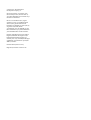 2
2
-
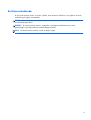 3
3
-
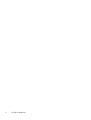 4
4
-
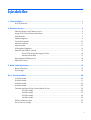 5
5
-
 6
6
-
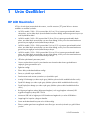 7
7
-
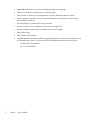 8
8
-
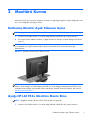 9
9
-
 10
10
-
 11
11
-
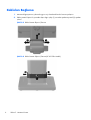 12
12
-
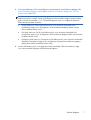 13
13
-
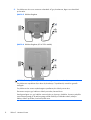 14
14
-
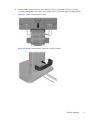 15
15
-
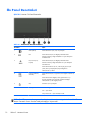 16
16
-
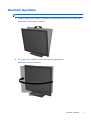 17
17
-
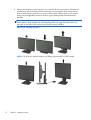 18
18
-
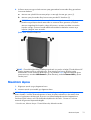 19
19
-
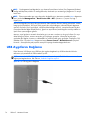 20
20
-
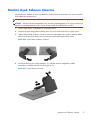 21
21
-
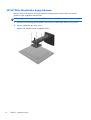 22
22
-
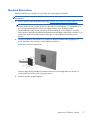 23
23
-
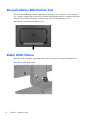 24
24
-
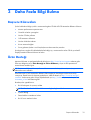 25
25
-
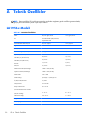 26
26
-
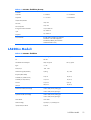 27
27
-
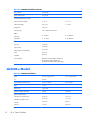 28
28
-
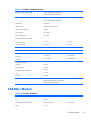 29
29
-
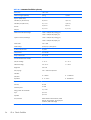 30
30
-
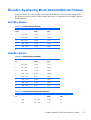 31
31
-
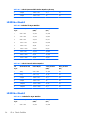 32
32
-
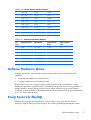 33
33
-
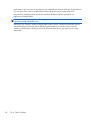 34
34
HP Compaq LA2306x 23-inch LED Backlit LCD Monitor Kullanici rehberi
- Tip
- Kullanici rehberi
- Bu kılavuz aynı zamanda aşağıdakiler için de uygundur:
İlgili makaleler
-
HP ZR2330w 23-inch IPS LED Backlit Monitor Kullanici rehberi
-
HP EliteDisplay E220t 21.5-inch Touch Monitor Kullanici rehberi
-
HP EliteDisplay E190i 18.9-inch LED Backlit IPS Monitor Kullanici rehberi
-
HP Compaq LA2206xc 21.5-inch Webcam LCD Monitor Kullanici rehberi
-
HP Z Display Z27i 27-inch IPS LED Backlit Monitor Kullanici rehberi
-
HP Z Display Z23i 23-inch IPS LED Backlit Monitor Kullanici rehberi
-
HP EliteDisplay E221c 21.5-inch Webcam LED Backlit Monitor Kullanici rehberi
-
HP EliteDisplay E201 20-inch LED Backlit Monitor Kullanici rehberi
-
HP Compaq LE2002x 20-inch LED Backlit LCD Monitor Kullanici rehberi
-
HP Compaq LA2405x 24-inch LED Backlit LCD Monitor Kullanici rehberi